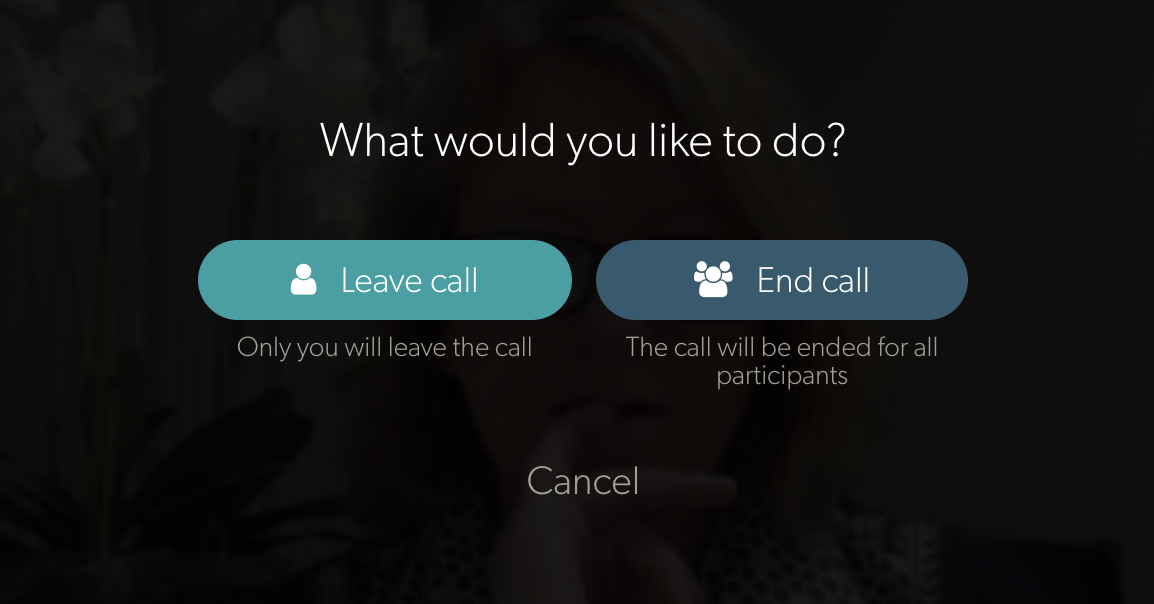ビデオ通話に参加して患者/クライアントと相談しましょう
待機中の患者やクライアントとの通話に参加するのは簡単で直感的です
ビデオ通話に参加する
待機中の患者またはクライアントとのビデオ通話に参加し、相談を開始する方法:
| 1. ユーザー名とパスワードを使用して vcc.healthdirect.org.au にサインインします。 |
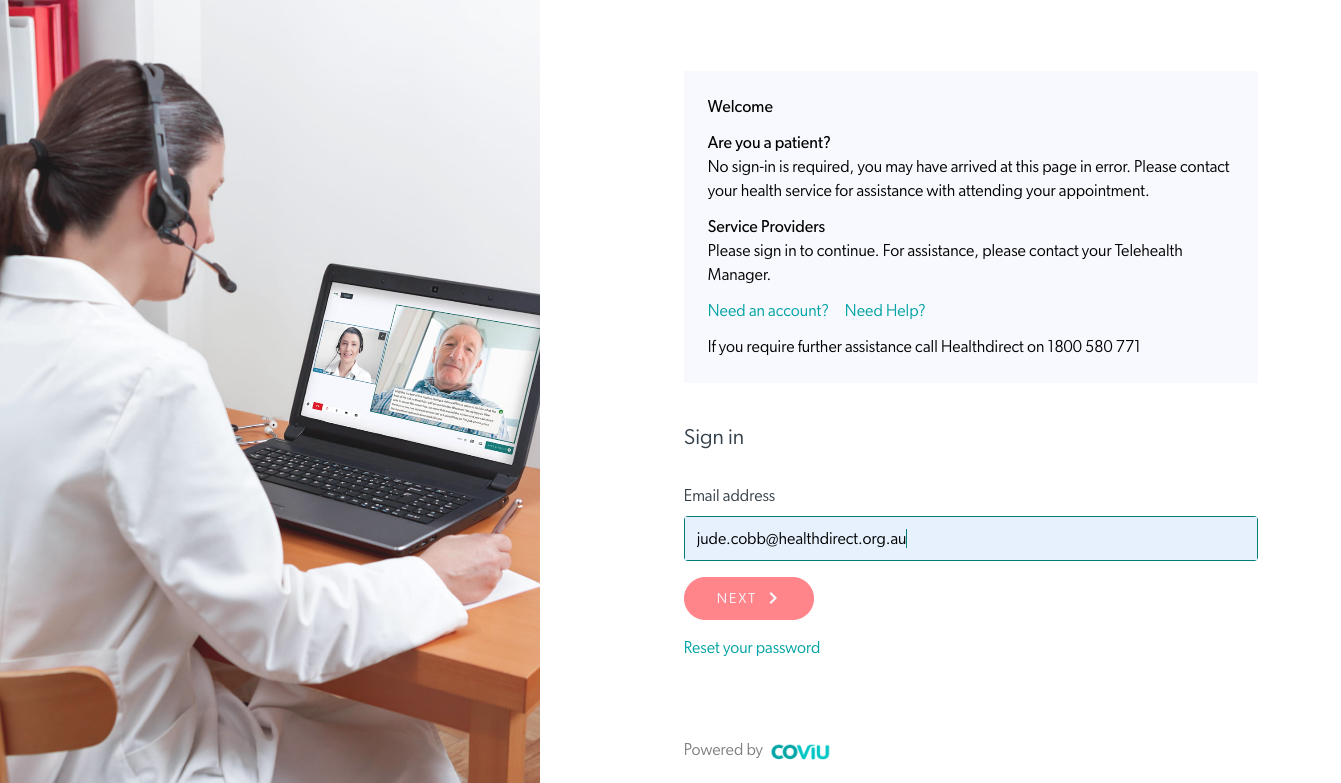 |
| 2.待合室ダッシュボードページが表示されます。 ここでは、患者/クライアントがあなたのサービスとのビデオ相談を待っているか、参加している様子を見ることができます。 |
|
| 3. 参加したい患者を見つけて、 「参加」をクリックします。 |
患者が待機中 - 医師が参加をクリック
|
| 4. クリニックで設定されている場合、ポップアップ確認ボックスが表示され、誰と通話に参加するかが表示されます。ホストはアカウントを持つサービス プロバイダーで、ゲストは患者/クライアントです。表示される名前が通話に参加しようとしていた相手でない場合は、[キャンセル] をクリックして正しい通話に参加できます。 クリニックで確認ボックスが設定されていない場合、「通話に参加」をクリックすると、確認なしでビデオ通話が開始されます。 |
 通話参加の確認 |
|
5. ビデオ通話画面が新しいタブで開きます。
|

|
|
6. 患者との相談が終了したら、赤い「電話を切る」ボタンをクリックします。 全員の通話を終了するには、 [通話を終了]をクリックします。通話を終了して、他の参加者が参加するまで患者を待合室で待機させるには、 [通話を終了] をクリックします (参加者が 2 名を超える通話では、通話を終了しても他の参加者の通話は継続されます)。 |
|
 この例ではマイクを再起動する必要があります |
その他のリソース:
ビデオ通話臨床医ガイド - ダウンロード
相談を始める方法を説明するこのガイドをダウンロードしてください。